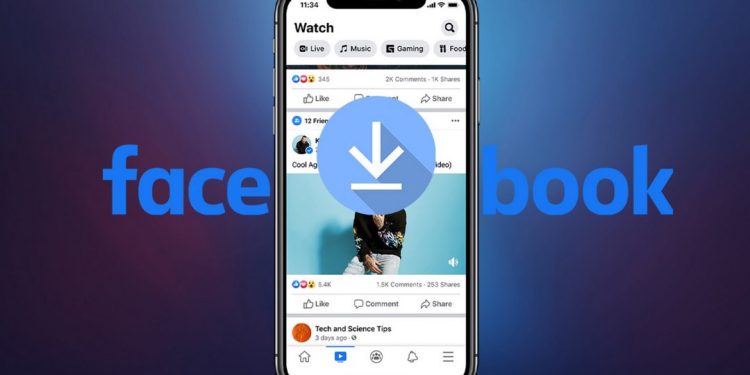Cách tải video Facebook bằng trình duyệt hiện nay có rất nhiều cách khác nhau. Có thể tải thông qua các công cụ download trực tuyến, ứng dụng hoặc duyệt trình một cách đơn giản. Hãy cùng bài viết tổng hợp lại 9 cách tải video đơn giản nhanh chóng từ Facebook trên laptop nhé.
Cách tải video Facebook bằng trình duyệt Chrome
Cách tải video Facebook bằng trình duyệt Chrome là cách đầu tiên được giới thiệu trong bài viết này. Các bước thực hiện đơn giản như sau:
Có thể bạn muốn xem thêm:
- Tải video facebook về điện thoại cho thiết bị iOS và Android
- Tải video Facebook về máy tính bằng 2 cách đơn giản
- Phần mềm tải video Facebook đơn giản chỉ với vài thao tác
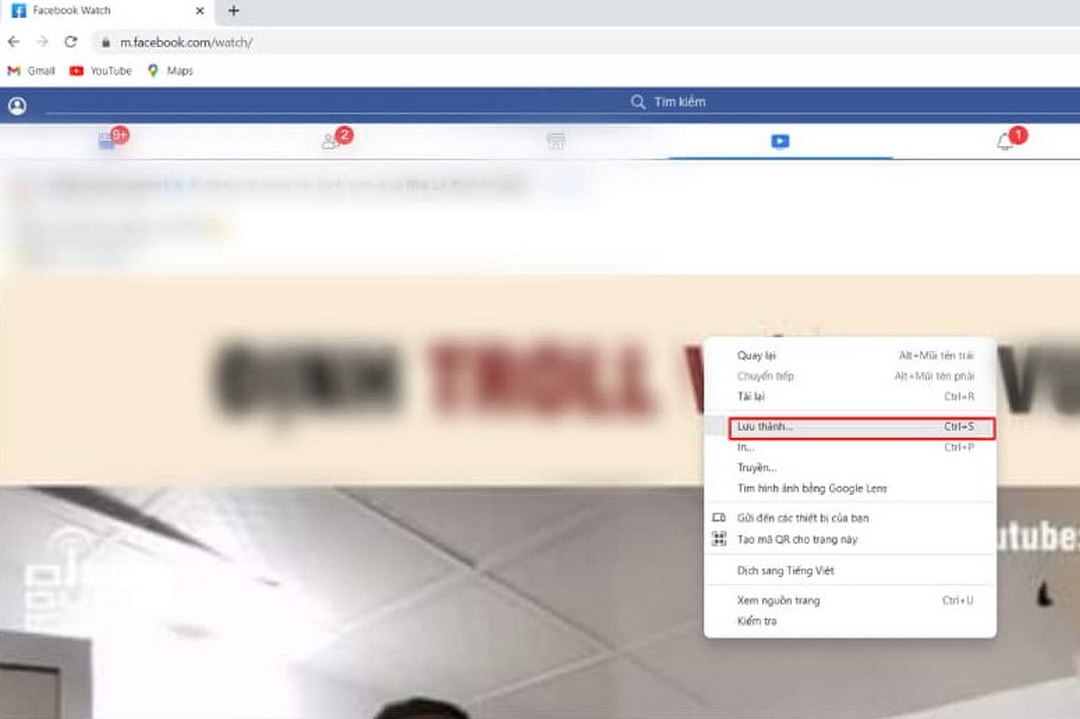
Bước 1: Người dùng cần phải truy cập vào Facebook, chọn video mình muốn tải > tiếp đến hãy bấm chuột phải vào video > chọn vào dòng hiển thị URL video.
Bước 2: Sau đó hãy sao chép đường dẫn của video > dán lên thanh địa chỉ tìm kiếm của duyệt trình web Chrome bạn đang sử dụng.
Bước 3: Sau đó bạn hãy thay thế cụm “https://www” ở trước đường link video bằng “m” > sau đó Facebook sẽ tự chuyển về giao diện của điện thoại.
Bước 4: Sau khi đã truy cập dưới giao diện điện thoại thì bạn hãy bấm chuột phải lên nền của video > rồi chọn vào dòng Save as. Trên IE khi bạn nhấp vào biểu tượng play video thì sẽ xuất hiện một popup be bé ở dưới chân của trình duyệt.
Bước 5: Lúc này bạn hãy bấm vào nó > chọn Save để tải về máy > chọn thư mục chứa video khi tải về > bấm hoàn thành để tiến hành tải video về máy tính của bạn.
Cách tải video Facebook về máy tính bằng Cốc Cốc
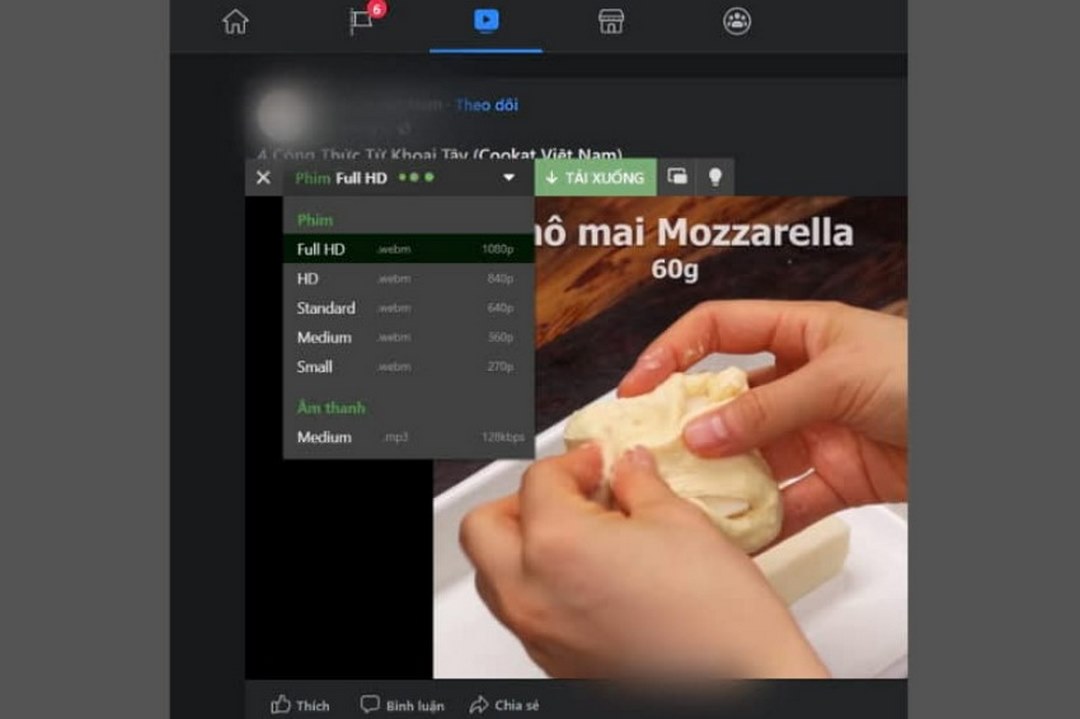
Cách tải video Facebook bằng trình duyệt kế tiếp được giới thiệu đến các bạn đọc là thông qua trình duyệt Cốc Cốc. Cách này thì thao tác thực hiện đơn giản nhanh chóng hơn vì duyệt trình Cốc Cốc có hỗ trợ tải video trên nhiều trang web khác nhau. Các bước thực hiện sẽ đơn giản như sau:
Bước 1: Bạn cần phải đăng nhập Facebook của mình trên trình duyệt Cốc Cốc. Nếu chưa có thì bạn hãy tải trình duyệt này về máy. Các bước tải khá là đơn giản thực hiện theo trang chủ Cốc Cốc là được > sau khi đã truy cập facebook thì bạn hãy tìm video mình muốn tải bấm Play video > lúc này phía trên video sẽ xuất hiện một khung xanh hiện chữ Tải xuống.
Bước 2: Bạn chỉ cần bấm vào nút Download trong khung xanh đó chọn chất lượng video bạn muốn tải xuống. Có thể chọn tải video hoặc chỉ tải mỗi âm thanh Audio của video thôi.
Bước 3: Sau khi đã chọn chất lượng video bạn muốn tải, chỉ cần bấm tải và chờ video được tải về máy thôi. Video tải lâu hay nhanh còn tùy thuộc vào độ ngắn dài, dung lượng và chất lượng video bạn muốn tải về.
Cách tải video Facebook về PC bằng Firefox, IE, Microsoft Edge cũ
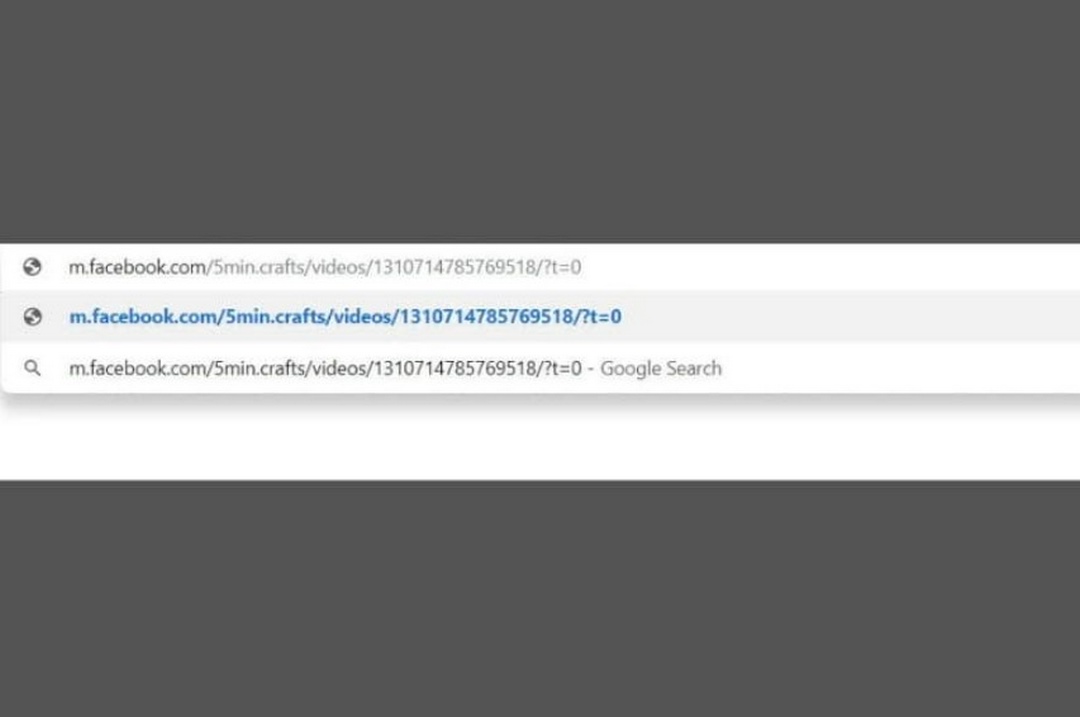
Có thể bạn quan tâm:
- Facebook lite với những tính năng đặc biệt mà bạn nên biết
- Cách đổi tên facebook với các điều kiện người dùng nên biết
Cách tải video Facebook bằng trình duyệt khác cũ hơn như là Firefox, IE, Microsoft Edge cũ. Cách thực hiện trên các duyệt trình này cũng không khác gì so với trên duyệt trình Chrome giới thiệu ở trên. Các bước thực hiện cũng sẽ như sau:
Bước 1: Bạn cần bấm chuột phải vào video mà bạn muốn tải về trên Facebook đang đăng nhập trên các duyệt trình này > tiếp đến bạn bấm chọn vào dòng sao chép URL của video tại thời điểm hiện tại.
Bước 2: Sau khi đã sao chép được đường link thì bạn hãy dán nó vào thanh địa chỉ tìm kiếm của trình duyệt mà bạn đang sử dụng.
Bước 3: Sau đó hãy tiến hành đổi đầu đường link từ “https://www” thành chữ “m” rồi Enter để chạy đường link.
Bước 4: Ngay sau đó hệ thống sẽ tự đổi giao diện Facebook của bạn về giao diện điện thoại. Lúc này bạn hãy bấm xem video, ấn chuột phải vào nền video rồi chọn nút Save. Nếu như bạn sử dụng trình duyệt IE thì bạn sẽ thấy một popup ở dưới cuối của trình duyệt, hãy bấm vào biểu được này chọn nút Save.
Bước 5: Sau khi đã chọn thư mục để lưu video thì bạn bấm save để tiến hành tải video về máy là được.
Bài viết này đã cung cấp cho các bạn cách tải video Facebook bằng trình duyệt cực dễ. Đã tổng hợp lại những cái tải video trên máy tính đơn giản nhất để các bạn đọc có thể chọn lựa áp dụng nhanh chóng. Chúng tôi mỗi ngày đều cập nhật thêm những bài viết thủ thuật mới về laptop, điện thoại. Hãy theo dõi trang để biết thêm nhiều cách xử lý hay khi cần sử dụng cho điện thoại hoặc laptop của mình nhé.